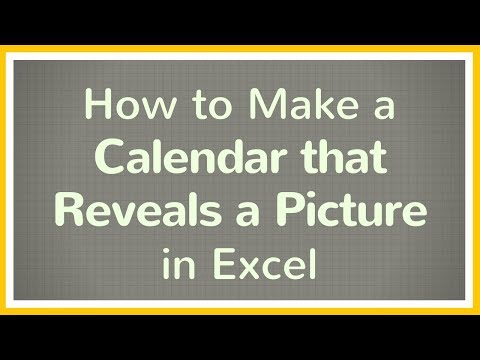წყლის ნიშნები შეიძლება გამოყენებულ იქნას Microsoft Publisher დოკუმენტების გარეგნობის გასაუმჯობესებლად. წყლის ნიშნის ეფექტი შეიძლება შეიქმნას გამომცემელში, სურათის ფაილის ჩასმით ან WordArt ფუნქციის გამოყენებით, პერსონალური დიზაინის შესაქმნელად. წყლის ნიშანი შეიძლება იყოს ფორმატირებული, რომ გამოჩნდეს ყველა გვერდზე, ან გვერდების შერჩეულ რაოდენობაზე. ამ სტატიაში მოცემულია დეტალური ინსტრუქცია, თუ როგორ უნდა შექმნათ წყლის ნიშნები გამომცემელში გამოსახულების ფაილის, კლიპ არტის ფაილის ან WordArt ფუნქციის გამოყენებით.
ნაბიჯები
3 მეთოდი 1: ჩამოაყალიბეთ ჩარჩო წყლის ნიშნებისთვის

ნაბიჯი 1. ფორმატირება სამაგისტრო გვერდი
დააწკაპუნეთ View ჩანართზე და ჩამოსაშლელი მენიუდან აირჩიეთ Master Page ვარიანტი. ძირითადი გვერდების რედაქტირება დავალების ფანჯარა გაიხსნება პროგრამის ფანჯრის მარცხენა მხარეს. აირჩიეთ Master An ვარიანტი ძირითადი გვერდების რედაქტირებაში. შემდეგ დააწკაპუნეთ ისარზე Edit Master Pages პანელის ზედა ნაწილში და ჩამოსაშლელი მენიუდან აირჩიეთ Edit. სამაგისტრო გვერდი მზად არის რედაქტირებისთვის.

ნაბიჯი 2. ჩადეთ სურათის ჩარჩოს ადგილის დამჭერი
დააწკაპუნეთ სურათის ჩარჩოს ღილაკზე, ობიექტების ინსტრუმენტთა პანელზე, რომელიც მდებარეობს პროგრამის ფანჯრის მარცხენა მხარეს. ქვემენიუდან შეარჩიეთ ცარიელი სურათის ჩარჩო და დააწკაპუნეთ დოკუმენტში მდებარეობაზე, სადაც წყლის ნიშნული უნდა განთავსდეს. დააწკაპუნეთ სახელურზე სურათის ჩარჩოს ნებისმიერ კუთხეში ან კიდეზე, რომ საჭიროებისამებრ შეცვალოთ ზომა. სურათის ჩარჩო არის ფორმატირებული და მზად არის გრაფიკული ფაილის მისაღებად.
მეთოდი 2 დან 3: ჩადეთ გრაფიკა, როგორც წყლის ნიშანი

ნაბიჯი 1. ჩადეთ და დააფორმირეთ კლიპ არტის გრაფიკა, როგორც წყლის ნიშნული
მარჯვენა ღილაკით დააწკაპუნეთ სურათის ჩარჩოზე და აირჩიეთ ჩამოსაშლელი მენიუდან სურათის შეცვლა. აირჩიეთ Clip Art ქვემენიუდან. Clip Art ამოცანების ფანჯარა გაიხსნება.
ჩაწერეთ სახელი, რომელიც აღწერს სასურველი სურათის ტიპს საძიებო ველში და აირჩიეთ გრაფიკა Clip Art ამოცანების პანელში არსებული პარამეტრებიდან. დააწკაპუნეთ გრაფიკაზე სურათის ჩარჩოში ჩასასმელად და დახურეთ Clip Art ამოცანების პანელი

ნაბიჯი 2. შემოიტანეთ გამოსახულების ფაილი წყლის ნიშნის სახით გამოსაყენებლად
ჩადეთ სურათის ფაილი თქვენი მყარი დისკიდან სურათის ჩარჩოზე მარჯვენა ღილაკით და ჩამოსაშლელი მენიუდან აირჩიეთ სურათის შეცვლა. დააწკაპუნეთ საწყისი ფაილიდან ქვემენიუდან და შეარჩიეთ იმპორტირებული ფაილი. შეარჩიეთ ჩაშენება, როდესაც მოთხოვნილია სურათის ჩასმა დიალოგური ფანჯარა. გრაფიკა ჩასმულია სამაგისტრო გვერდზე და გამოჩნდება დოკუმენტის თითოეულ გვერდზე.

ნაბიჯი 3. შეცვალეთ გამოსახულების ფაილი წყლის ნიშნულზე
დააწკაპუნეთ სურათზე მარჯვენა ღილაკით და ჩამოსაშლელი მენიუდან აირჩიეთ სურათის ფორმატირება. დააწკაპუნეთ სურათზე tab და აირჩიეთ Washout and Recolor გამოსახულების კონტროლის მენიუდან. გრაფიკა გადაკეთებულია წყლის ნიშნულზე.
მეთოდი 3 დან 3: გამოიყენეთ WordArt გამომცემელში პერსონალური წყლის ნიშნის შესაქმნელად

ნაბიჯი 1. ჩადეთ WordArt გრაფიკა სამაგისტრო გვერდზე
დააწკაპუნეთ WordArt ღილაკზე, რომელიც მდებარეობს ობიექტების პანელზე და შეარჩიეთ სტილი არსებული ვარიანტებიდან. გამოჩნდება WordArt Text ტექსტის დიალოგური ფანჯარა. აკრიფეთ ტექსტი წყლის ნიშნულისთვის ცარიელ ველში და შეარჩიეთ შრიფტი ფონტის მენიუდან, რომელიც მდებარეობს დიალოგური ფანჯრის Edit WordArt Text ზედა ნაწილში. დააწკაპუნეთ OK WordArt გრაფიკის ჩასასმელად სამაგისტრო გვერდზე.

ნაბიჯი 2. ფორმატირება WordArt გრაფიკული როგორც watermark
დააწკაპუნეთ WordArt ფორმატის ღილაკზე WordArt ინსტრუმენტების ზოლზე და შეარჩიეთ ფერები და ხაზები. შეარჩიეთ ფერები შევსებისა და კონტურისთვის და დააყენეთ ობიექტის გამჭვირვალობა 30 -დან 70 პროცენტამდე. WordArt გრაფიკა დაფორმატებულია როგორც წყლის ნიშნული, რომელიც გამოჩნდება დოკუმენტის თითოეულ გვერდზე.

ნაბიჯი 3. გამოდით Edit Master Pages ინსტრუმენტთა პანელიდან წყლის ნიშნულის სანახავად, როგორც ის გამოჩნდება დოკუმენტში
მორგებული წყლის ნიშანი დასრულებულია.